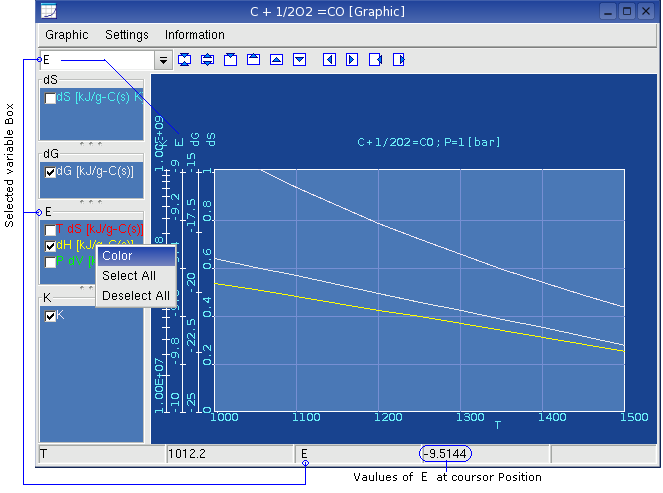
7. Graphik
Die grafische Darstellung ist abhängig von der Anwendung unterschiedlich.
Die
grafische Darstellungen können in den Anwendungen Pure Substance, Reaction,
Equilibrium und Recalculator individuell geändert
werden.
When an user defined graphic variable is enabled in an application, The graphic
axis and the Variable Boxes can or must be defined by user. Otherwise, The
Variable Boxes and graphic axis exist as default.
When a Variable Box is selected in the drag down menu (combo box), the values of
the corresponding y-axis will be shown in the status bar at the bottom of the
window..
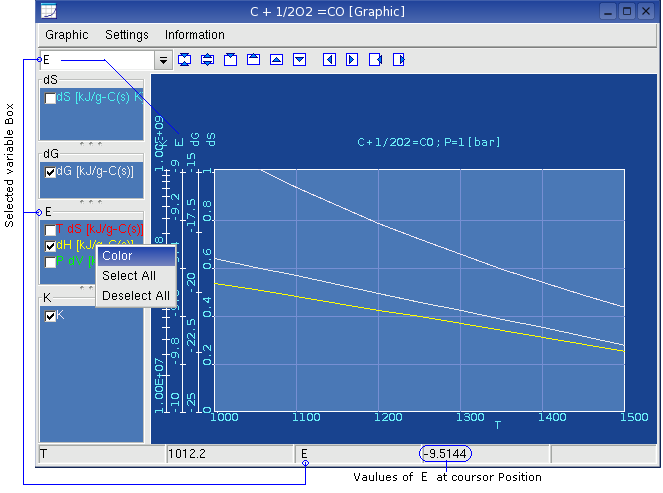
When the right mouse button pressed on an Variable Box, a popup
menu will be shown.
Color: A dialog box will be shown, in which the colour of the
variable can be selected.
Select All: All variables in this Variable Box are shown in the graphic
Deselect All: All variables in this Variable Box are not shown in the
graphic
Pen -> Thin: Grafik line or points are painted thin
Pen -> Bold: Grafik line or points are painted bold
The graphic ranges can be changed by arrow-buttons in the toolbar.
Graphic
Graphics -> User defined: (Auswahlmenü in Reaction und Pure Substance.)
Wenn die Menü in einer Anwendung existiert,
und user defined aktiviert ist, können Grafikvariable mir der folgenden Menü
definiert werden.
In Equilibrium und Recalculator existiert die Menü nicht, weil
Grafikvariable durch die Benutzende definiert werden müssen.
In Database Administration existiert die Menü nicht, weil die Zustandsgrößen (Cp,
H, S, G .. etc.) als Funktionen der Temperatur festgelegt ist
Graphic -> Variable Definition: die Menü existiert, wenn die Grafikvariable zu definieren sind. Die Menü führt zu einer Dialogbox, in der die Grafikvariable ausgewählt werden können.
Graphic -> Update : Aktualisert die GrafikSettings -> Format Axis :
Grafikformat kann eingegeben werden.
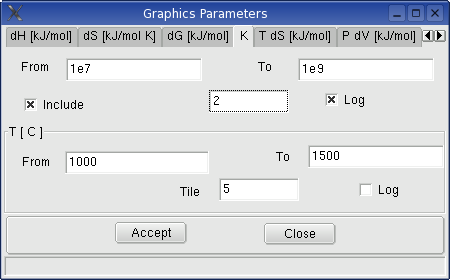
Settings -> Graphic Colours: Farben der grafischen Darstellung
können bestimmt werden.
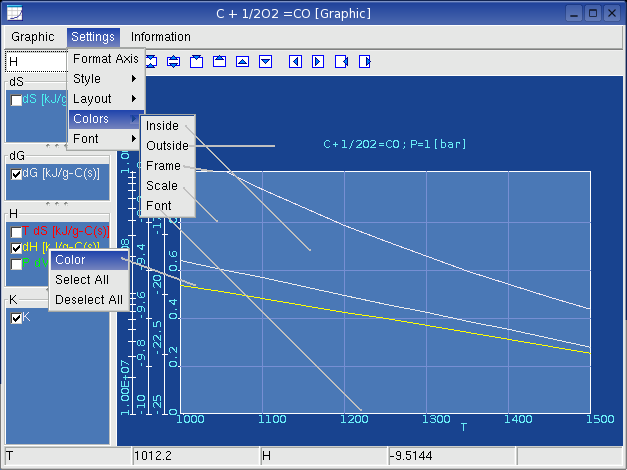
Automatische Anpassung
Damit die Koordinate automatisch angepasst werden, muss die automatische
Anpassung aktiviert werden.
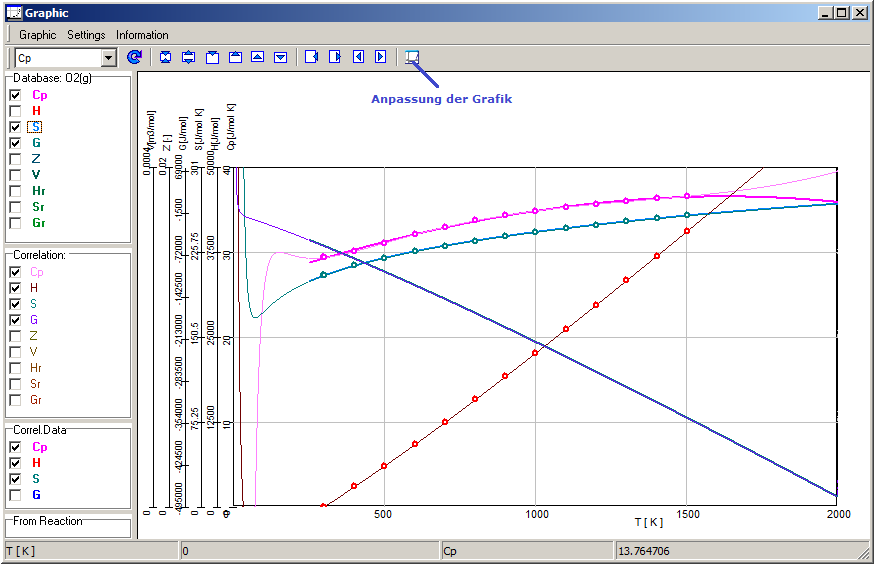
Wenn eine Koordinate nicht automatisch angepasst werden soll,
muss die automatische
Anpassung für die jeweilige Koordinate deaktiviert werden.
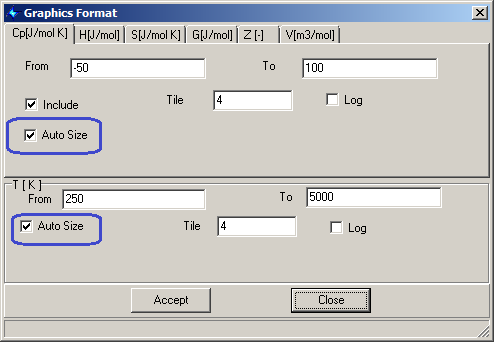
7.3. Mögliche Fehler und Lösungen
7.3.1: Die Höhe der Variabelboxen lassen sich nicht ändern (tritt
bei MS Windows oft auf). Die Höhe einer anderen Box oder der untersten Box
verkleinern.
7.3.2: Ein Teil der Grafik wird nicht aktualisiert (tritt bei Linux
gelegentlich auf ).
Lösung 1: Menu Grafik->Update
Lösung 2: Ändern Sie die Größe